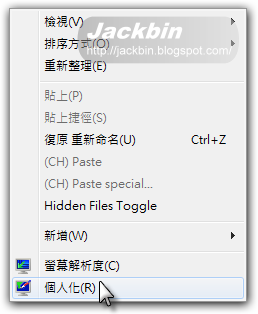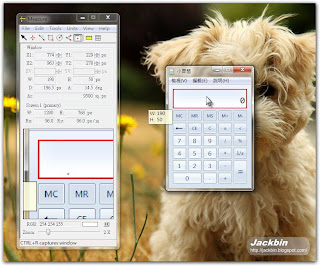基本測量工具
在 Meazure 視窗上方工具列共有 7 種基本測量工具:
※ 我下圖紅線框起來的是螢幕的寬度與 DPI 值,當您切換各種測量工具時,這個值都是固定不會變的。
指標工具 (Cursor Tool)指標工具可以顯示滑鼠指標所在點 (X1,Y1) 的座標位置 (相對於螢幕左上角 (0,0) 而言)。
Meazure 視窗下方還會顯示該點的色彩值 (RGB),並可讓您調整 Zoom 的放大倍數。
 點工具 (Point Tool)
點工具 (Point Tool)點工具會在螢幕上顯示一個點,您可以用滑鼠移動它的位置。Meazure 視窗上會顯示該點 (X1,Y1) 的座標位置。
 線段工具 (Line Tool)
線段工具 (Line Tool)線段工具會在螢幕上顯示兩個點一條線,您可以用滑鼠移動這兩個點的位置,按住
Ctrl 鍵可移動整個線段。Meazure 視窗上會顯示第一點 Point1 (X1,Y1) 到第二點 Point2 (X2,Y2) 的資訊。
- W - Point1 與 Point2 所形成的矩形寬度
- H - Point1 與 Point2 所形成的矩形高度
- D - Point1 到 Point2 的距離
- A - Point2 相對於 Point1 的角度 (從 Point1 水平線往下算起的角度)
- Ar - Point1 與 Point2 所形成的矩形面積
 矩形工具 (Rectangle Tool)
矩形工具 (Rectangle Tool)矩形工具會在螢幕上顯示一個矩形,您可以用滑鼠移動左上角 Point1 (X1,Y1) 與右下角 Point2 (X2,Y2) 的位置,按住
Ctrl 鍵可移動整個矩形框。Meazure 視窗上會顯示矩形的資訊。
- W - 矩形的寬度
- H - 矩形的高度
- D - 矩形的對角線距離 (Point1 到 Point2 的距離)
- A - Point2 相對於 Point1 的角度 (從 Point1 水平線往下算起的角度)
- Ar - 矩形的面積
 圓形工具 (Circle Tool)
圓形工具 (Circle Tool)圓形工具會在螢幕上顯示一個圓形,您可以用滑鼠移動圓周上的點 Point1 (X1,Y1) 與圓心 Vertex (XV,YV) 的位置,按住
Ctrl 鍵可移動整個圓形框。Meazure 視窗上會顯示圓形的資訊。
- W - 圓形的寬度
- H - 圓形的高度
- D - Point1 到 Vertex 的距離
- A - Point1 相對於 Vertex 的角度 (從 Vertex 水平線往下算起的角度)
- Ar - 圓形的面積
 角度工具 (Angle Tool)
角度工具 (Angle Tool)角度工具會在螢幕上顯示三個點兩條線,您可以用滑鼠移動它們的位置,按住
Ctrl 鍵可移動整個角線。Meazure 視窗上會顯示這兩條線所形成的角度 (A)。
 視窗工具 (Window Tool)
視窗工具 (Window Tool)視窗工具可讓您的滑鼠在螢幕上選擇視窗或是視窗上的物件。Meazure 視窗上會顯示該物件的資訊。
- X1,Y1 - 物件左上角該點的位置
- X2,Y2 - 物件右下角該點的位置
- W - 物件的寬度
- H - 物件的高度
- D - 物件左上角 (X1,Y1) 到物件右下角 (X2,Y2) 的距離
- A - 物件右下角 (X2,Y2) 相對於物件左上角 (X1,Y1) 的角度
- Ar - 物件的面積
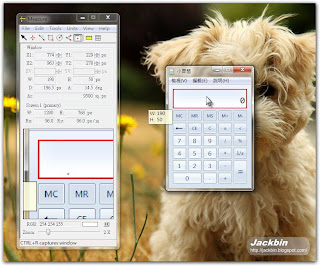
附註:使用矩形工具 (Rectangle Tool)、圓形工具 (Circle Tool) 和視窗工具 (Window Tool) 時,您可以按 Ctrl+R 將測量區塊的圖片擷取起來,然後再到其他的影像處理軟體中按 Ctrl+V 貼上。
輔助工具
尺規 (Rulers)工具列上的 [Rulers] 按鈕可在螢幕上顯示水平與縱向尺規,您可以任意移動它們的位置。
 格線 (Screen Grid)
格線 (Screen Grid)工具列上的 [Screen Grid] 按鈕可在螢幕上顯示格線,您可以在功能表「Tools -> Screen Grid Spacing」來自訂格線寬度。

變更測量單位
Meazure 預設的測量單位是 pixels (像素),如果有需要您還可以切換成像是 inches (英吋)、centimeters (公分)、millimeters (公釐)...等等。
因為有些人為了字體大小顯示的關係,會在電腦上手動更改螢幕的 DPI 解析度,為了測量單位的精準,Meazure 的作者建議我們手動設定一下 Meazure 的解析度設定,我以 Windows 7 為例做個示範:
1. 在開始功能表的搜尋框輸入 "DPI",然後點選 [讓文字和其他項目變大禍變小]。

2. 按一下 [設定自訂文字大小 (DPI)],看一下您目前的 DPI 值是多少。

3. 回到 Meazure 視窗,在上方功能表點選「Edit -> Preferences」,在「Calibration」標籤頁的 Rx 與 Ry 欄位輸入剛剛的 DPI 值,然後按 [確定] 即可。

現在我們就可以精準的切換使用其他的測量單位了。
例如我將測量單位切換為 Centimeters (公分),開啟一個 A4 的 Word 文件來測量一下它的寬度,約是 21 公分左右,相當準確。


變更色彩格式
Meazure 預設的色彩格式是 RGB,如果有需要您還可以切換成像是網頁設計較常用的 #RRGGBB 或是 CMY、CMYK、HSL、YCbCr、YIQ...等等。

其他
Meazure 內建許多預置好的 profile 設定檔可供使用,您可以在上方功能表點選「File -> Load Profile」將其載入,當然您也可以將目前測量的位置儲存成設定檔 (「File -> Save Profile」) 供日後來使用。

在上方功能表點選「View -> Collapse」(快速鍵
Ctrl+H) 可以將 Meazure 視窗切換成精簡模式。

另外,Meazure 的自訂性很高,您可以依個人需要自行調整像是尺規色彩、線段與點的色彩、自訂測量單位等等。